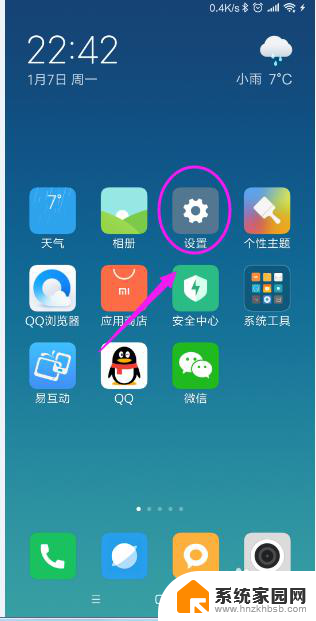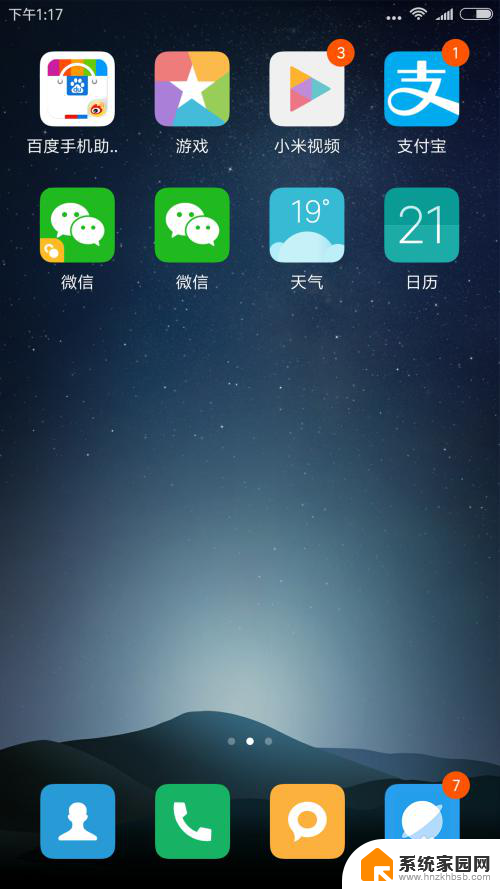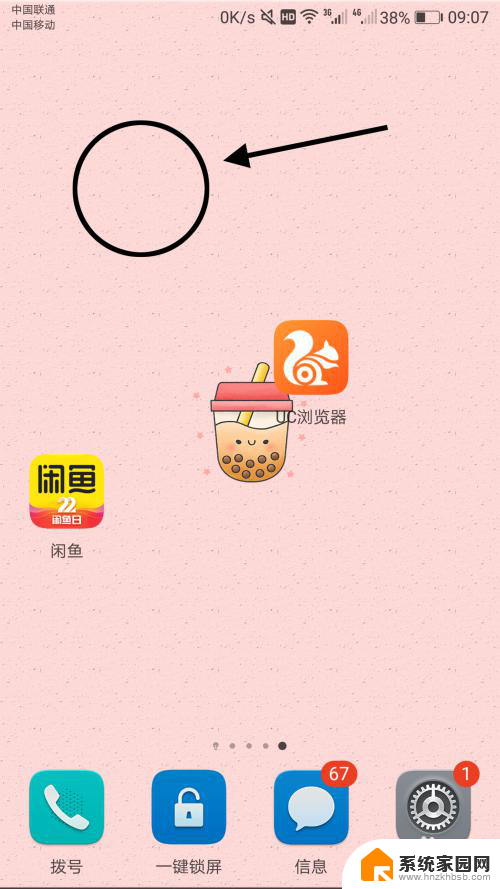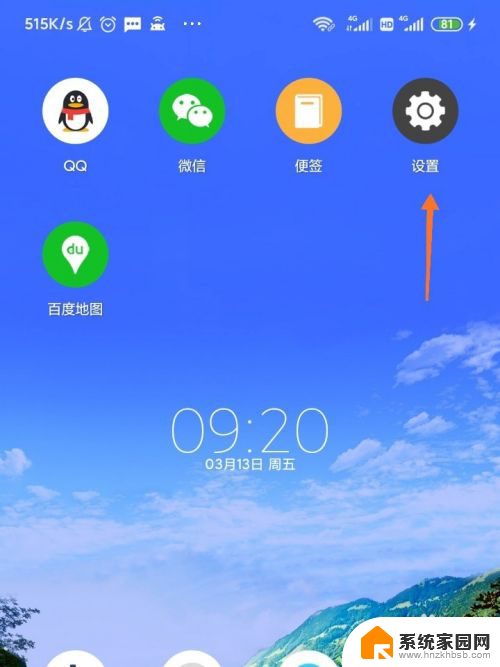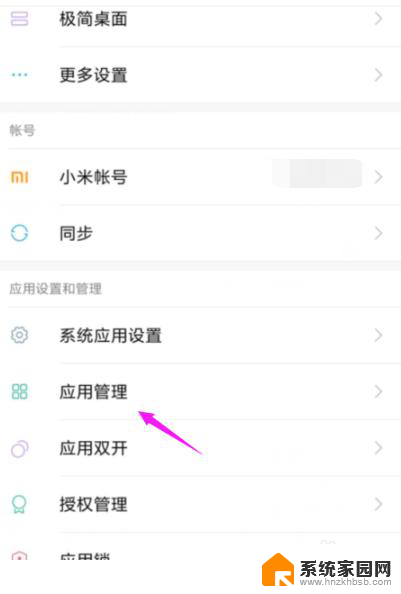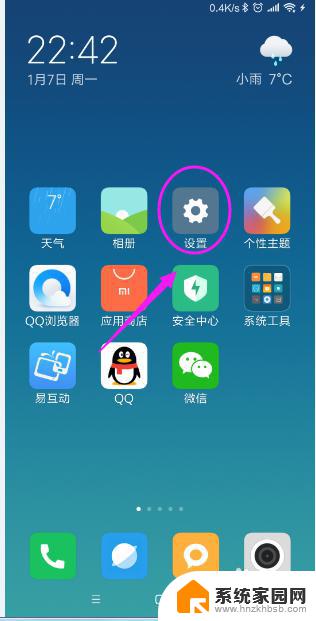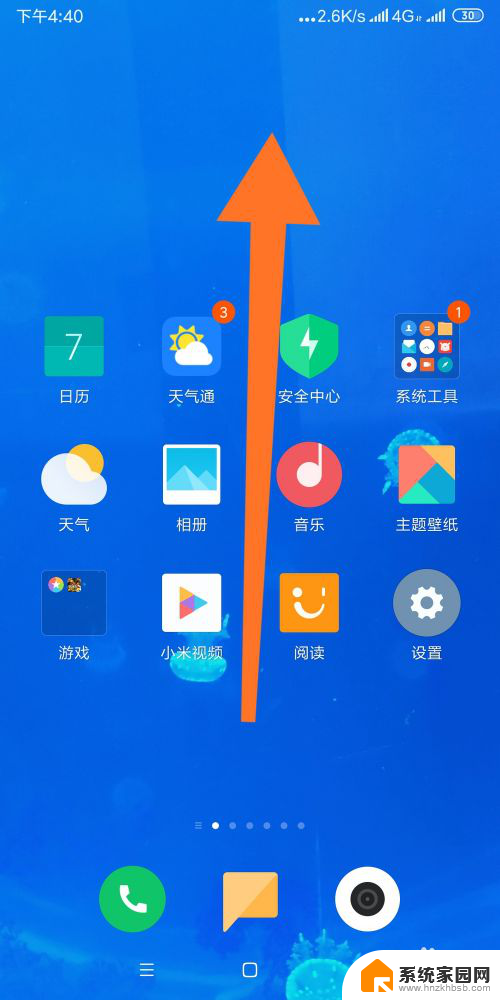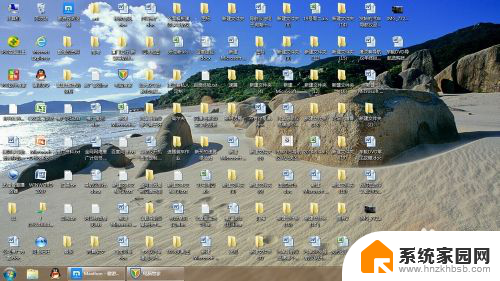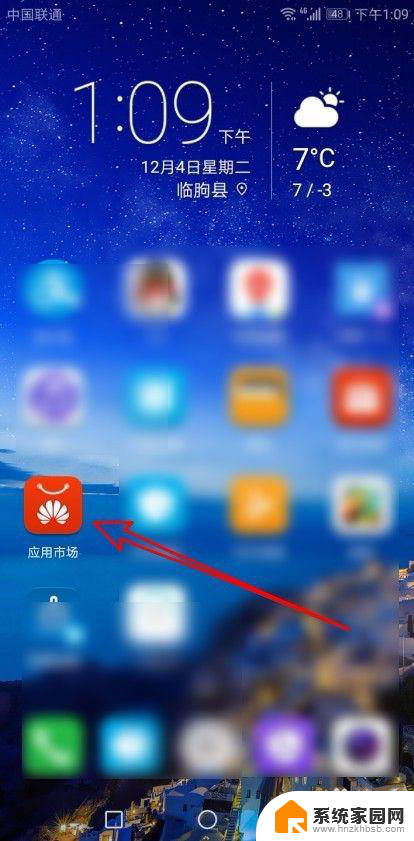小米手机怎么设置桌面锁屏快捷方式 在MIUI11中如何添加桌面锁屏图标
更新时间:2024-01-21 16:54:21作者:xiaoliu
在移动互联网的时代,智能手机已经成为我们生活中不可或缺的伙伴,而小米手机作为一款备受欢迎的品牌,其强大的性能和丰富的功能更是深受用户喜爱。在小米手机中,桌面锁屏快捷方式的设置是一个非常实用的功能。通过设置桌面锁屏快捷方式,我们可以更加便捷地使用手机的各项功能,提高操作效率。在MIUI11系统中如何添加桌面锁屏图标呢?下面就让我们一起来了解一下。
步骤如下:
1.长按一下桌面。
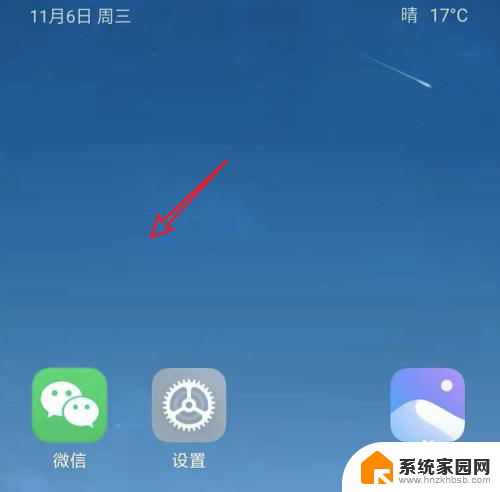
2.长按后,进入编辑状态,点击下方的添加工具按钮。
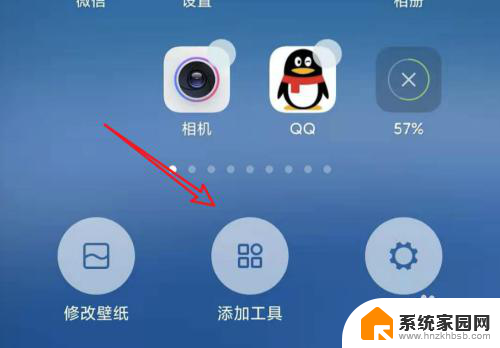
3.在添加页面,点击这里的锁屏图标。
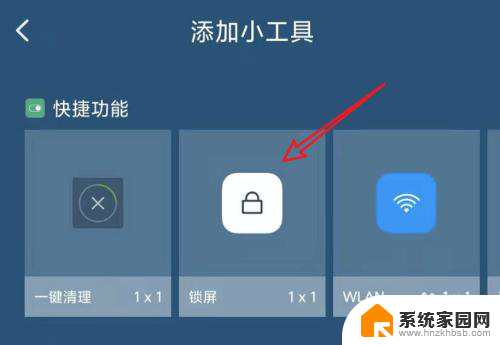
4.点击后,锁屏图标就会放在桌面第一屏的位置。我们可以按返回键,退出编辑状态。
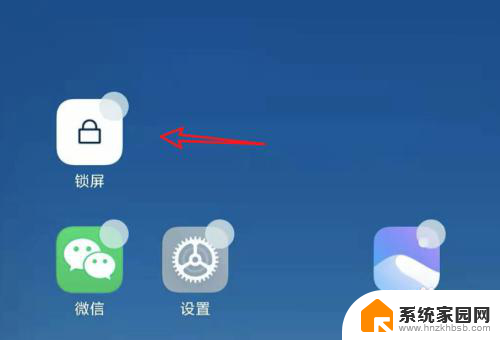
5.回到桌面,可以看已经有锁屏图标了。为了让在任意一屏上都可以点击锁屏,我们可以把锁屏图标移到下方的任务栏。
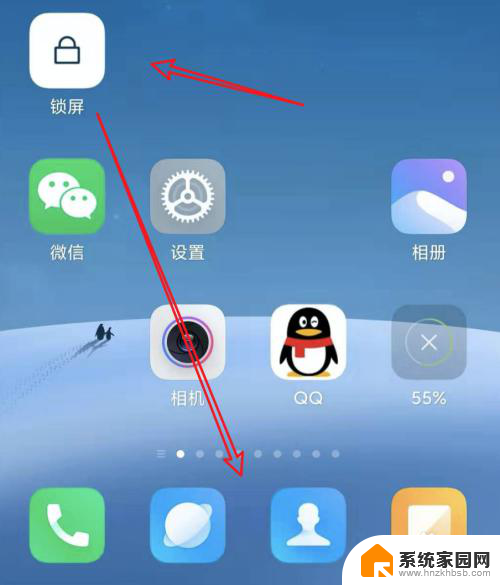
6.移到任务栏后,在桌面上的任意一屏,都可以点击这个图标来锁屏了。
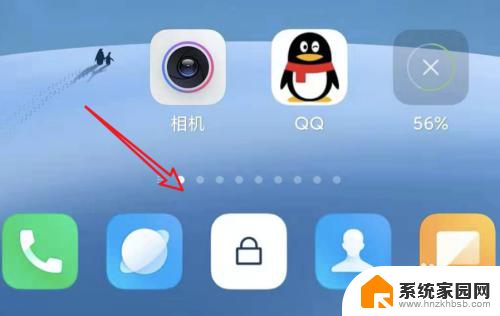
以上是关于如何设置小米手机桌面锁屏快捷方式的全部内容,如果您需要,您可以根据这些步骤进行操作,希望对您有所帮助。